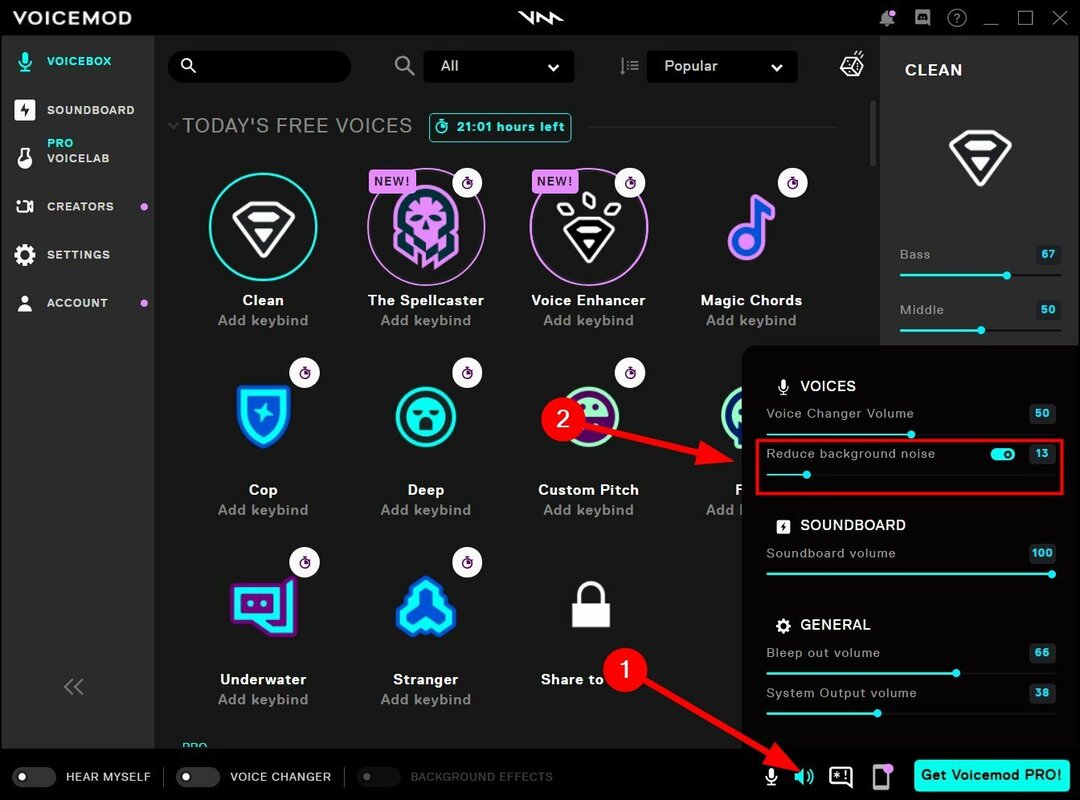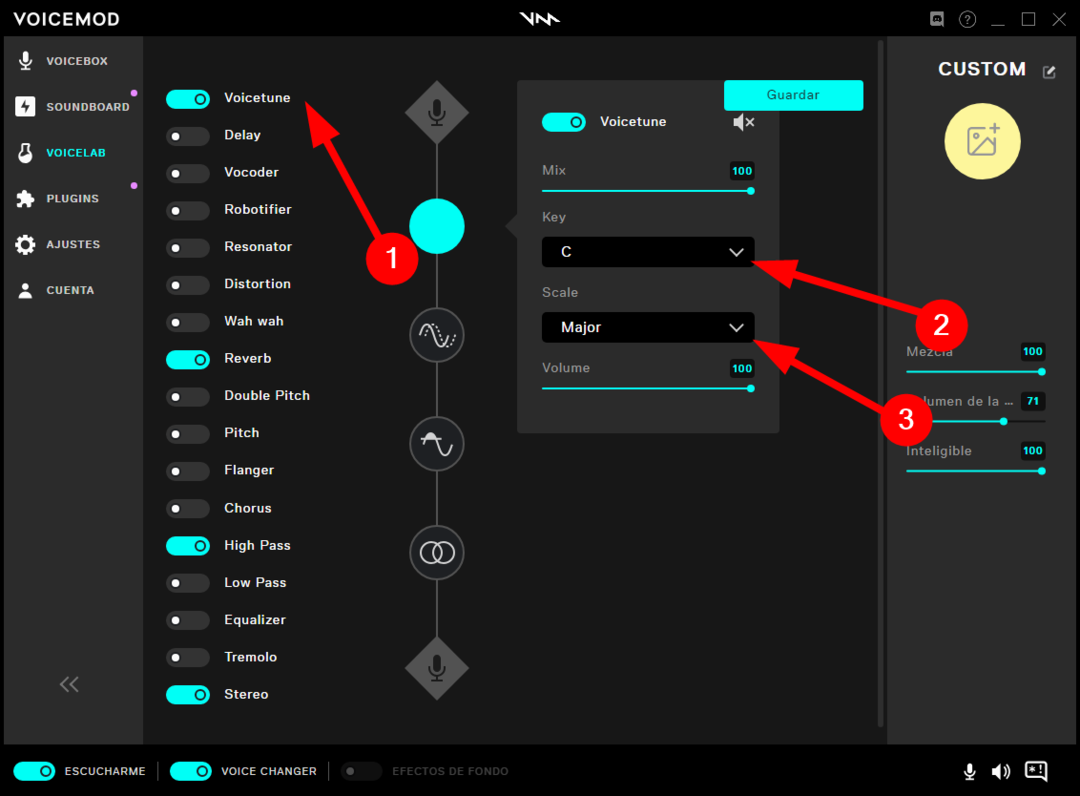Kõiki selles artiklis toodud lahendusi testisid meie eksperdid
- Voicemod on hea viis oma hääle muutmiseks, rakendades häälfiltreid ja lõbutsedes oma sõpradega toetatud suhtlusplatvormidel.
- Mõned kasutajad on aga teatanud, et nad ei saa Voicemodi sisse logida isegi pärast mitut katset.
- Õnneks on selles juhendis loetletud tõhusad ja testitud lahendused, mis aitavad teil probleemi lahendada.

- Lihtne üleviimine: kasutage Opera assistenti väljuvate andmete (nt järjehoidjad, paroolid jne) edastamiseks.
- Ressursikasutuse optimeerimine: teie RAM-mälu kasutatakse tõhusamalt kui teistes brauserites
- Täiustatud privaatsus: tasuta ja piiramatu integreeritud VPN
- Reklaame pole: sisseehitatud reklaamiblokeerija kiirendab lehtede laadimist ja kaitseb andmete kaevandamise eest
- Mängusõbralik: Opera GX on esimene ja parim brauser mängimiseks
- Laadige alla Opera
Kas teil on probleeme Voicemodi sisselogimisega ja otsite lahendusi? Kui jah, siis olete jõudnud õigesse kohta.
Kuna see juhend näitab teile tõhusaid lahendusi, mis on aidanud mitmel kasutajal Voicemodiga sisselogimise ebaõnnestumise probleemi lahendada.
Voicemod on reaalajas häälemuutja Windowsi mängijatele ja sisuloojatele, mida kasutatakse peamiselt populaarsete suhtlusplatvormidega nagu Zoom, Discord, Skype, ASMR, VR Chat, TeamSpeak jne.
Sellel on sisseehitatud häälfiltrid, mida saate sõpradega rääkides reaalajas oma häält rakendada ja muuta. See on tore rakendus oma voogudele nalja lisamiseks.
Noh, kasutajad, kellel on probleeme Voicemodiga, mis ei tuvasta oma mikrofoni, saavad seda teha vaadake seda juhendit ja saada nende probleem lahendatud.
Nüüd on neid mõned kasutajad mis on teatanud, et kui nad üritavad sisse logida, kuvatakse sageli rakendust Voicemod Peaaegu kohal! Me alles kinnitame teie sotsiaalkontot. Kui olete lõpetanud, suuname teid tagasi rakendusse Voicemod sõnum.
Sellisel juhul saate rakendada selles juhendis mainitud lahendusi ja loodetavasti saate probleemi lahendada.
Millised on kasulikud näpunäited, et tunduda Voicemodi professionaalina?
Kuigi häälfiltrite kasutamine aitab teil oma häält reaalajas muuta ja seda erinevatel suhtlusplatvormidel kasutada, on mõned näpunäited, mida saate kasutada professionaalsema kõla saamiseks.
Veelgi enam, selleks, et kõlada professionaalselt, pole vaja professionaalset seadistamist. Rakenduse Voicemod abil saate seda teha lihtsalt mõnda seadet kohandades.
Professionaali all ei pea me silmas seda, et te tegelikult kõlate nagu oleksite professionaalses keskkonnas, vaid seda aitab teil kõrvaldada soovimatud helid ja moonutused, mis võivad suhtluse ajal esile hiilida Voicemod.
Siin on seaded, mida peate kohandama, et Voicemodis tunduda proff.
- Avatud Voicemod.
- Valige Puhas valik alates Kõnekast sakk.

- Kohandage Bass, Kesk, Kõrged, segada, ja Hääle helitugevus nagu on näidatud pildil.

- Sega siin saate reguleerida, kui palju soovite oma häält heliefektiga segada.
- Hääle helitugevus võimaldab reguleerida oma hääle väljundtaset.
- Klõpsake nuppu kõlari ikoon paremas alanurgas mikrofoni ikooni kõrval.
- Lülitage sisse Vähendage taustamüra lüliti.

- Madalam taustamüra taset, liigutades liugurit vasakule ja reguleerides seda vastavalt.
Kuidas saan parandada Voicemodi sisselogimise ebaõnnestumise probleemi?
1. Taaskäivitage arvuti
Alustage arvuti taaskäivitamisega. Taaskäivitamisel laaditakse nullist tagasi kõik Voicemodi jaoks olulised süsteemifailid ja failid, mille laadimine võis eelmise seansi ajal ebaõnnestuda.
Taaskäivitamine eemaldab ka ajutised failid, mis võivad olla vastuolus Voicemodi tõrgeteta toimimisega. Kui see ei aita, kontrollige järgmist meetodit.
2. Määrake vaikebrauser
- Avatud Seaded menüü vajutades Võida + I nupud.
- Kliki Rakendused vasakult paanilt.

- Valige Vaikerakendused paremalt küljelt.

- Aastal otsinguriba, tippige oma brauseri nime näide Google Chrome ja vajutage Sisenema.
- Lööge Määra vaikimisi nuppu ülaosas, et muuta Chrome vaikebrauseriks.

Eksperdi nõuanne: Mõnda arvutiprobleemi on raske lahendada, eriti kui tegemist on rikutud hoidlate või puuduvate Windowsi failidega. Kui teil on probleeme vea parandamisega, võib teie süsteem olla osaliselt katki. Soovitame installida Restoro – tööriista, mis skannib teie masina ja tuvastab vea.
Kliki siia allalaadimiseks ja parandamise alustamiseks.
See meetod on kasulik, kui proovite Voicemodi sisse logida, kuid brauser ei avane. Selle parandamiseks peate kinnitamise ja sisselogimise protsessi lõpuleviimiseks määrama mis tahes arvutisse installitud veebibrauseri vaikebrauseriks.
Kui brauseri, st Chrome'i seadistamine ei tööta, võite proovida vaikeseadeks määrata mõne muu veebibrauseri ja kontrollida, kas see lahendab Voicemodi sisselogimise ebaõnnestumise.
3. Deblokeerige Voicemod Windowsi tulemüüris
- Ava Alusta menüü.
- Otsima Kontrollpaneel ja avage see.
- Kliki Windows Defenderi tulemüür.

- Klõpsake vasakul küljel Rakenduse või funktsiooni lubamine Windows Defenderi tulemüüri kaudu.

- Kliki Muuda seadeid nuppu.

- Kerige alla ja leidke asukoht Voicemod. Kui Voicemodi loendis pole, võite klõpsata Luba mõni muu programm… nuppu ja lisage loendist Voicemod.
- Kontrollige mõlemat Privaatne ja Avalik kastid Voicemodi jaoks.

- Klõpsake Okei.
4. Tühjendage brauseri vahemälu
- Avatud Google Chrome.
- Klõpsake nuppu 3-punktiline menüü nuppu.
- Valige Seaded.

- Kliki Privaatsus ja turvalisus.

- Valige Kustuta sirvimise andmed paremal pool.

- Märkige kõrval olevad ruudud Vahemällu salvestatud pildid ja failid ja Küpsised ja muud saidiandmed.

- Klõpsake nuppu Kustuta andmed nuppu.
Igal juhul saate kuulsa puhastustööriista abil oma sirvimisandmete (nt vahemälu või küpsised) puhastamiseks kasutada kiiremat meetodit, CCleaner.
Teil on nutikas funktsioon, mis tuvastab teie brauseri ja võimaldab teil kustutada küpsised, vahemälu või ajutised failid.
- Kas Twitch puhverdab? Siin on, kuidas seda parandada [Chrome, Firefox]
- 6 viisi Youtube no Stream parandamiseks, puudutage uuesti proovimiseks
- Facebooki sõnum on saadetud, kuid mitte kohale toimetatud? Siin on Miks
- Twitchi võrguviga 2000: 8 testitud viisi selle lõplikuks parandamiseks
- 3 näpunäidet, kuidas parandada Voicemodi tellimuse viga ei saa tühistada
5. Kasutage Redditi lahendust
- Käivitage Voicemod.
- Kliki Sisestage Voicemod.

- Teil palutakse mitme valiku abil sisse logida või konto luua. Kuid enne sisselogimist sulgege Voicemod täielikult, paremklõpsates alloleval tegumiribal rakenduse ikoonil ja valides Sulgege kõik aknad.
- Minge tagasi brauserisse, et Logi sisse Voicemodile.

- Sulgege brauser.
- Nüüd avatud Voicemod.
See lahendus on olnud soovitas kogukonna haldur Redditis ja on ilmselt aidanud päris paljusid kasutajaid.
6. Installige Voicemod uuesti
- Ava Alusta menüü.
- Otsima Kontrollpaneel ja avage see.
- Aastal Vaatamise järgi valik, valige Suured ikoonid.
- Valige Programmid ja funktsioonid.

- Otsige üles Voicemod ja klõpsake sellel.
- Valige Desinstallige pealtpoolt.

- Järgige ekraanil kuvatavaid juhiseid ja desinstallige programm.
- Nüüd minge lehele ametlik koduleht kohta Voicemod.
- Laadige tarkvara alla ja installige programm.
- Seadistage see nagu eelmine ja kontrollige, kas see lahendab probleemi või mitte.
7. Kirjutage Voicemodi toele
- Pöördu selle poole veebisait.
- Valige päringu teema, sisestage oma probleem koos oma nime, e-posti aadressi, riigiga jne ning oodake nendelt vastust lahenduse leidmiseks.
Kas Voicemodile on alternatiive?
Kui teile Voicemod mingil põhjusel ei meeldi ja otsite sellele alternatiivi, siis on teil õnne.
Sest tegelikult on paar häälevahetaja tarkvara, mida on lihtne kasutada ja mis on hea alternatiiv Voicemodile.
➡AV Voice Changer tarkvara

- Nutikad hääle morfimise algoritmid
- Partiifail Morpher mitme helifaili valimiseks
- Diktofon/Hääleredaktori tööriistad
- Ühendage Skype'i, Twitchi või mis tahes VoIP-programmiga
- Muutke sammu ja puitu nutikate väljundkontrolleritega
⇒ Hankige AV Voice Changeri tarkvara
➡ Klounkala

- See on Internetis saadaval tasuta tarkvara, millel on barebone funktsioonid.
- Clownfish häälevahetaja toetab Steam, Skype, Viber, Ventrilo, TeamSpeak, Discord jne.
- Sellel on valida umbes 14 hääle vahel.
- Clownfishil on tekst kõneks funktsioon, mida Voicemodil pole.
⇒ Hangi klounkala
➡ MorphVOX

- MorphVOX on tasuline häälevahetusrakendus, mille tellimus algab 19,99 dollarist.
- Suurepärase jõudluse tagamiseks on sellel madal ribalaius ja protsessorikasutus.
- Saate lisada taustamüra, nagu sõja-, linna-, loodus- ja töökohahelid.
- MorphVOX Pro on varustatud tämbriliuguriga, mis aitab drastiliselt aidata teil originaalselt kõlada ja see funktsioon pole Voicemodis saadaval.
⇒ Hankige MorphVOX
Siin on see meilt selles juhendis. Andke meile allolevates kommentaarides teada, milline ülaltoodud meetoditest aitas teil Voicemoci sisselogimise ebaõnnestumise probleemi lahendada.
 Kas teil on endiselt probleeme?Parandage need selle tööriistaga:
Kas teil on endiselt probleeme?Parandage need selle tööriistaga:
- Laadige alla see PC Repair Tool hinnatud saidil TrustPilot.com suurepäraseks (allalaadimine algab sellelt lehelt).
- Klõpsake Alusta skannimist et leida Windowsi probleeme, mis võivad arvutiprobleeme põhjustada.
- Klõpsake Parandage kõik Patenteeritud tehnoloogiatega seotud probleemide lahendamiseks (Eksklusiivne allahindlus meie lugejatele).
Restoro on alla laadinud 0 lugejad sel kuul.